这是一篇有关电子制作的创意文章攻略,标题为:菱形天线制作方法图解 DIY无线信号增强定向天线,内容标签涉及 菱形天线 天线 信号增强器等几个方面。以下是详细步骤及攻略。
菱形天线 天线 信号增强器的相关内容目前还在不断整理中,感谢您的关注。

有很多朋友对怎么样制作天线,怎么样把天线振子和馈线进行焊接,怎么选择馈线等这些细节问题比较模糊。
下面介绍一款13DB的双菱形天线,在此也感谢作者vodka的精彩作品,他很详细的介绍了天线馈线的选择,振子和馈线的焊接方法。虽然教程有点老,但对于喜欢DIY的小伙伴应该也还有参考意义。
一、天线概述
双菱天线是最容易制作的,而且是增益较高的一种定向天线。材料也很容易收集,初学者很容易就能制作成功,而且增强的无线信号效果让人很有成就感,更能激发大家对DIY的信心和兴趣。
二、材料收集以及工具准备
型号为mil-c-17 RG-316 50Ω的镀银特氟龙高温线准备5M,估计10元/米。
横截面积为2.5mm的铜线(这个可以从电力线里面剥出来,但是横截面积要符合)估计4元/米。

准备的部分材料
空调机铜管,外径9mm、内径7mm,长6CM
奶糖盒子的盖,面积280mm x 200mm x 20mm
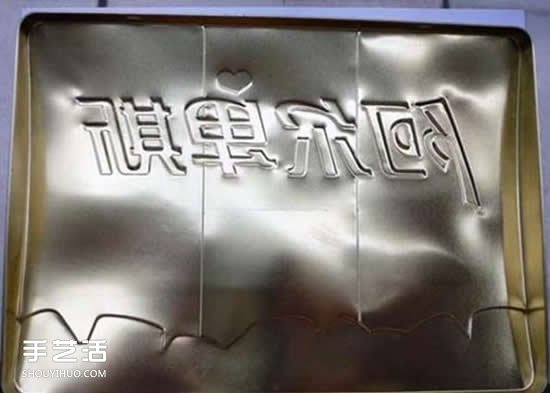
奶糖盒盖子拿来当反射板
三、制作步骤
1、首先制做天线的中心,也就是振子的部分。

铜丝按规定的长度来进行弯曲

角度要垂直

按照图示来弯曲

振子的成品展示
2、制作天线的支撑物。

用钢质螺钉在标记好的中心位置敲出一个定位点

钻个大小合适的洞, 刚好可以传过铜管

用锉刀或者电动砂轮加工铜管的一头

双菱到反射板高度在20mm左右
3、SMA接头制作方法(馈线接头的做法)

SMA 头和射频线
为什么我们要制做SMA接头,这是因为很多无线路由或AP本身提供有独立的天线接口,这样我们就不需要拆开AP或无线路由在内部焊线了,也就不就用担心设备的保修问题。先剥好射频线,芯线暴露1.7~2mm。

剥线和制做SMA头
射频馈线的中心导体只需要暴露2mm左右,刚好能放进SMA插针里面就好。给馈线的中心导体上一点锡,这样接触更紧密,导电性更好。再把SMA的的针头套上馈线的中心导体,并焊死。

装好SMA头

多余的电缆屏蔽层折上去

套上SMA套件中的铜管,用冷压钳压死

SMA接头的成品
照片上那个黑色的是热缩管。这种东西是防止水渗透到线体里影响导电性的。

万用表测试一下有没有接好, 有没有短路
做好后要测试下有没有问题,测试的时候要同时测线芯与线芯有没有断路、屏蔽层与屏蔽层有没有断路、以及线芯与屏蔽层有没有短路。
4、双菱振子与射频馈线的焊接

先将弯曲好的振子的两个头焊接到空心铜管上
在文章的开头我们已经介绍过如何将空心铜管头部打磨出一定型状的凹槽,其实这就是为了后面我们把振子固定到铜管上而准备的。先把振子的两头分别焊接到铜管上。(注意在焊接的过程不要让成型的振子又变形了)

馈线的线芯与外面包裹线芯的金属屏蔽层分别焊接在双菱的两边,再用一块小塑料片隔开中心导体和屏蔽层,避免下雨的时候两边短路。

成品的样子
四、数据对比(都是在室外同一位置、同一AP下测试的)
测试的准备工作:
D-link 615无线路由器一部,设置无线路由器工作在802.11g模式下,把无线路由器的发射功率调到最低,信道选择4。
测试使用的是一台宏綦上网本,内置的Atheros 5006x/5007eg (Built-in)无线网卡和本本内置的双天线。
测试软件使用的是CommView Wifi Version 6与NetStumbler 0.40,这两款都是著名的无线网络信号测试软件,没有用过的网友可以在网上找到它们,并有中文版供下载。
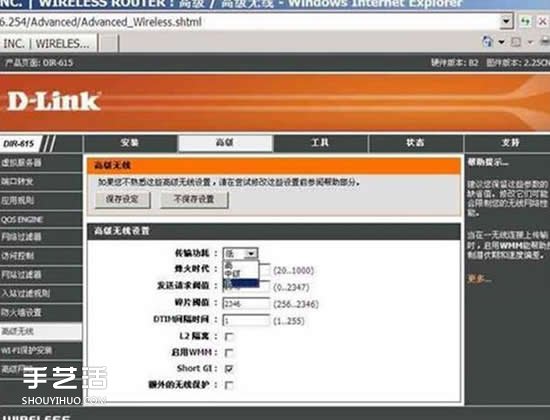
首先我们在这台D-LINK615无线路由器的“高级无线”功能里进行一下修改。发射功率调低、无线工作模式调成只有802.11g。
1、在笔记本电脑距离无线路由器只有1米的情况下,把无线路由器的原装天线分别换成双菱天线及5DB LINKSYS全向天线后的信号强度进行对比测试。
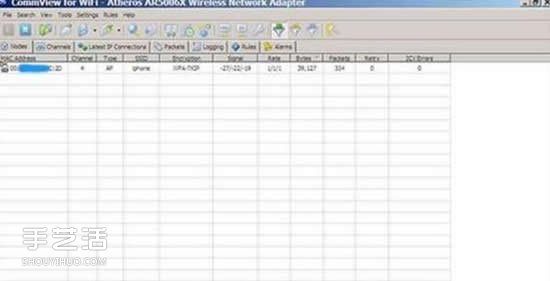
D-LINK615无线路由器换上DIY的双菱天线后,本本在距离无线路由1米处使用CommView Wifi Version 6软件测量得到的信号强度,信号的最高值可以达到:-19dBm;平均值是:-22dBm;最低值是:-27dBm。
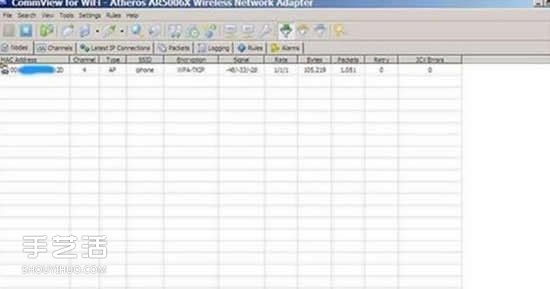
随后我们又给无线路由器换上两条5dB的LINKSYS全向天线,本本还是在距离无线路由器1米处使用CommView Wifi Version 6软件测量得到的信号强度,信号的最高值可以达到:-28dBm;平均值是:-33dBm;最低值是:-48dBm。
2、把本本放到距离D-LINK无线路由器12米左右,中间还间隔3堵墙的情况下,无线路由器换成DIY的双菱天线及5DB LINKSYS全向天线后的信号强度进行对比测试。
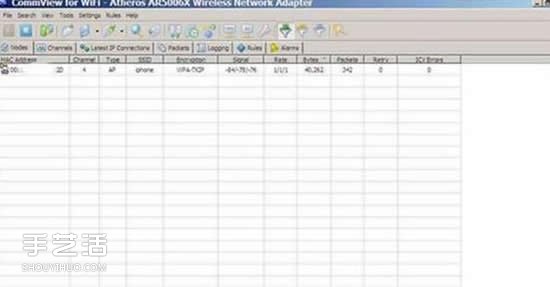
D-LINK无线路由器换成双菱天线在距离本本12米左右,中间间隔了3堵墙后,本本使用CommView Wifi Version 6软件测量得到的信号强度。信号的最高值可以达到:-75dBm;平均值是:-78dBm;最低值是:-84dBm。
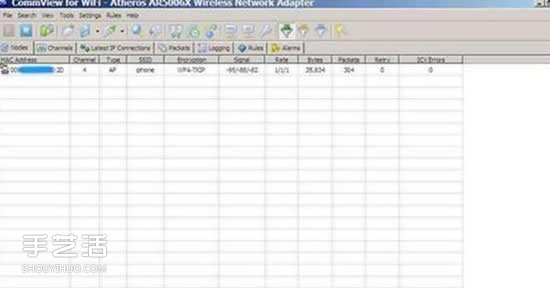
再把D-LINK无线路由器换成两根5dB LINKSYS全向天线后在距离本本12米左右,间隔了3堵墙后,本本使用CommView Wifi Version 6软件测量得到的信号强度。信号的最高值可以达到:-82dBm;平均值是:-88dBm;最低值是:-95dBm。
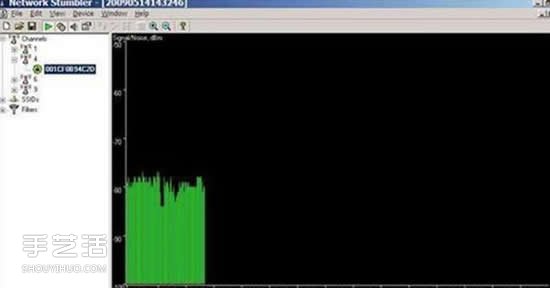
D-LINK无线路由器换成DIY的双菱天线在距离本本12米左右,间隔了3堵墙后,本本使用NetStunbler 0.4软件采集得到的信号强度条形图。
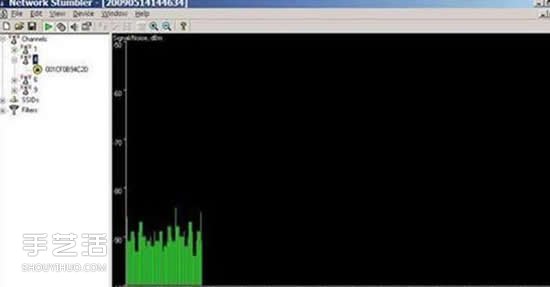
D-LINK无线路由器在换成两根5dB LINKSYS全向天线后,在距离本本12米左右,间隔了3堵墙后。本本使用NetStunbler 0.4软件采集得到的信号强度条形图。
通过最后两张NetStunbler 0.4信号强度条形图对比我们可以明显的看到,一个自已DIY的双菱天线确实要强过两根5dB LINKSYS的全向天线。这足以证明DIY天线是成功的,而且具有很好的效果!
五、制作过程中的常见问题、总结
1、菱形的边长到底要多少?
答:双菱天线的谐振频率是由总长度决定的,你想设计哪个中心频率呢?如果是6频道,中心频率就是2.437 Ghz,真空中的波长就是 0.12310 米 (λ=C/f = 299792458 / 2437000000 )。我们把空气的介电常数当1。那么双菱天线的谐振频率2.437 Ghz对应的总长度就是 8λ/4=0.2462米=246.2mm,每边长30.775mm。如果选1频道,中心频率就是2.412Ghz。每边长 31.095 mm;如果选11频道,中心频率就是2.462Ghz,每边长30.34mm。
因为铜在弯制的过程中会延展,所以最终还是会有误差。因此DIY就不比太深究到底要多少,6频道先取个总长度246mm就可以了。如果成品用扫频仪扫出来谐振频率往低走了,你把两个脚对称的剪短一点点就可以。
2、双菱振子到反射板要距离多少?
答:双菱到反射板的距离会影响整个天线的阻抗,因为双菱是50欧直接馈电的,按照经验就是双菱到反射板的距离由你自己来决定。你可以串一个驻波表,自己测试。10mm~50mm都可以,调整后一般固定在20mm左右。
3、中间的铜管有没有必要?
答:也是由你自己决定的,很多人把它省了也能工作,你可以根据手头上能找到的材料来取舍。我个人觉得还是有帮助的,中间的铜管起支撑的作用,还可以等效于1:1Balun,消除传输电缆屏蔽层的辐射。
4、没有 SMA 接头可以吗?
答:当然可以,而且直接焊接的效果更好。SMA头只是方便连接天线与无线路由或AP,低质量的SMA头还会导致1dB以上的衰减。
5、没有烙铁怎么办?
答:买吧。
6、RG-316电缆好么?
答:可以用,如果有条件可以选RG-142线缆。至于RG-58那就尽量避免了,那是10M细缆以太网用的。错误的选择馈线会导致信号的衰减。
7、天线反射板用哪种材料好?
答:考虑到天线的耐用性。还是选择铝一类的金属材料吧。
好了,有关菱形天线制作方法图解 DIY无线信号增强定向天线的内容到这里就结束了,希望对你在手工制作、创意家居布置、时尚搭配等方面有所帮助。如果觉得内容还不错,欢迎把家居馆网 jiajuguan.com 推荐给朋友哦。创意家居馆网是一家专注于提供创意生活、手工制作、创意家居用品推荐、家居装修攻略的网站。









